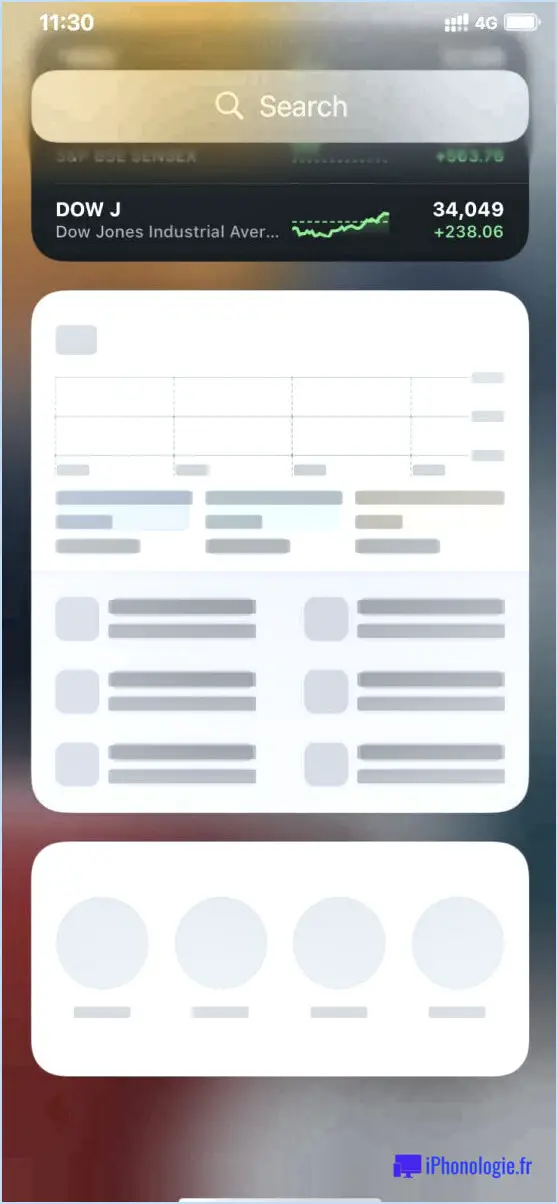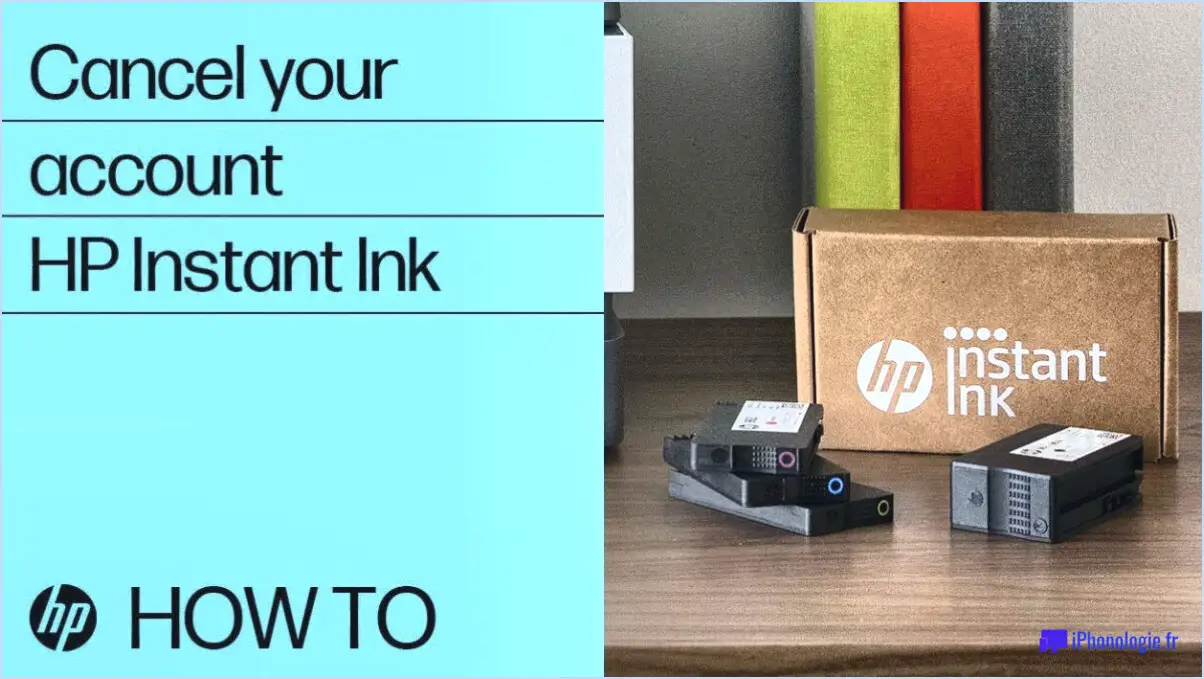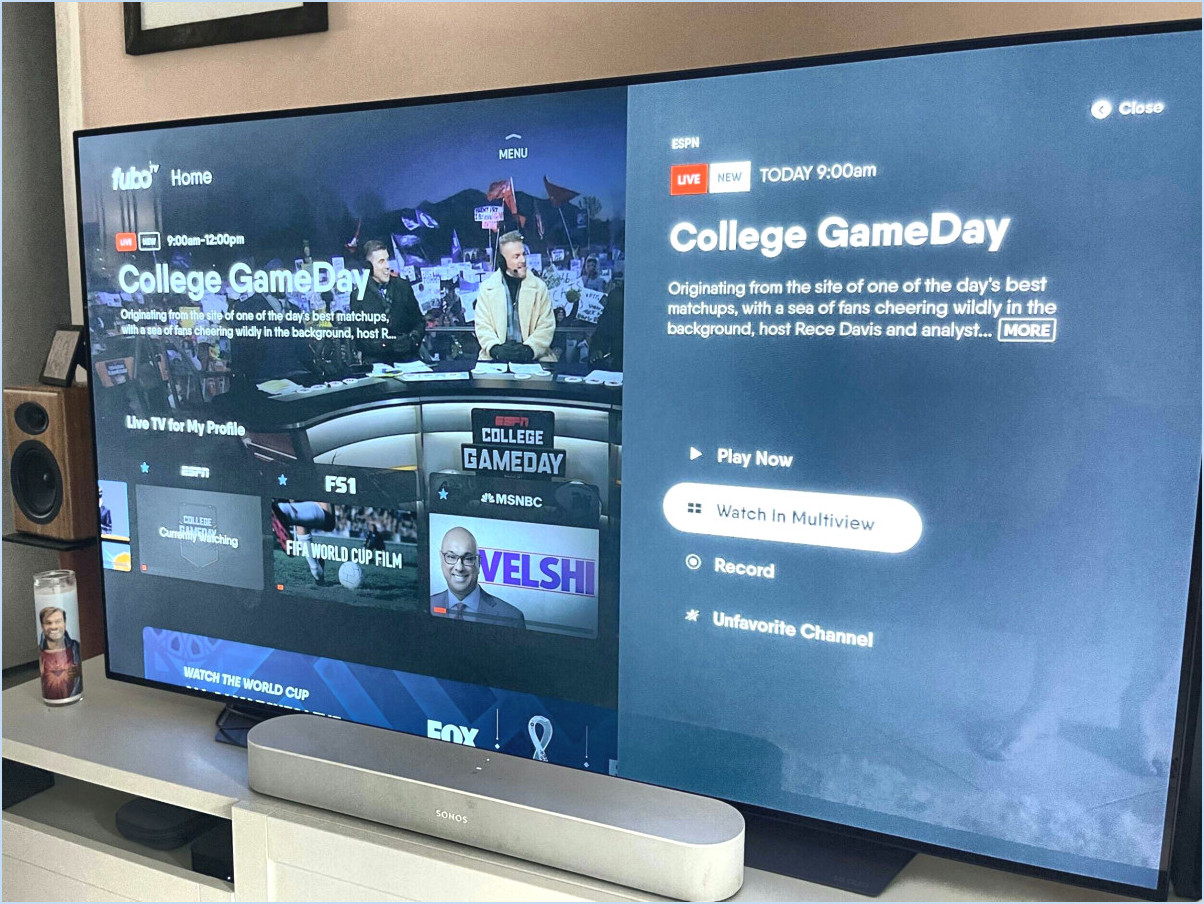Comment faire pour que le système de synchronisation de l'Aura ne fonctionne pas?
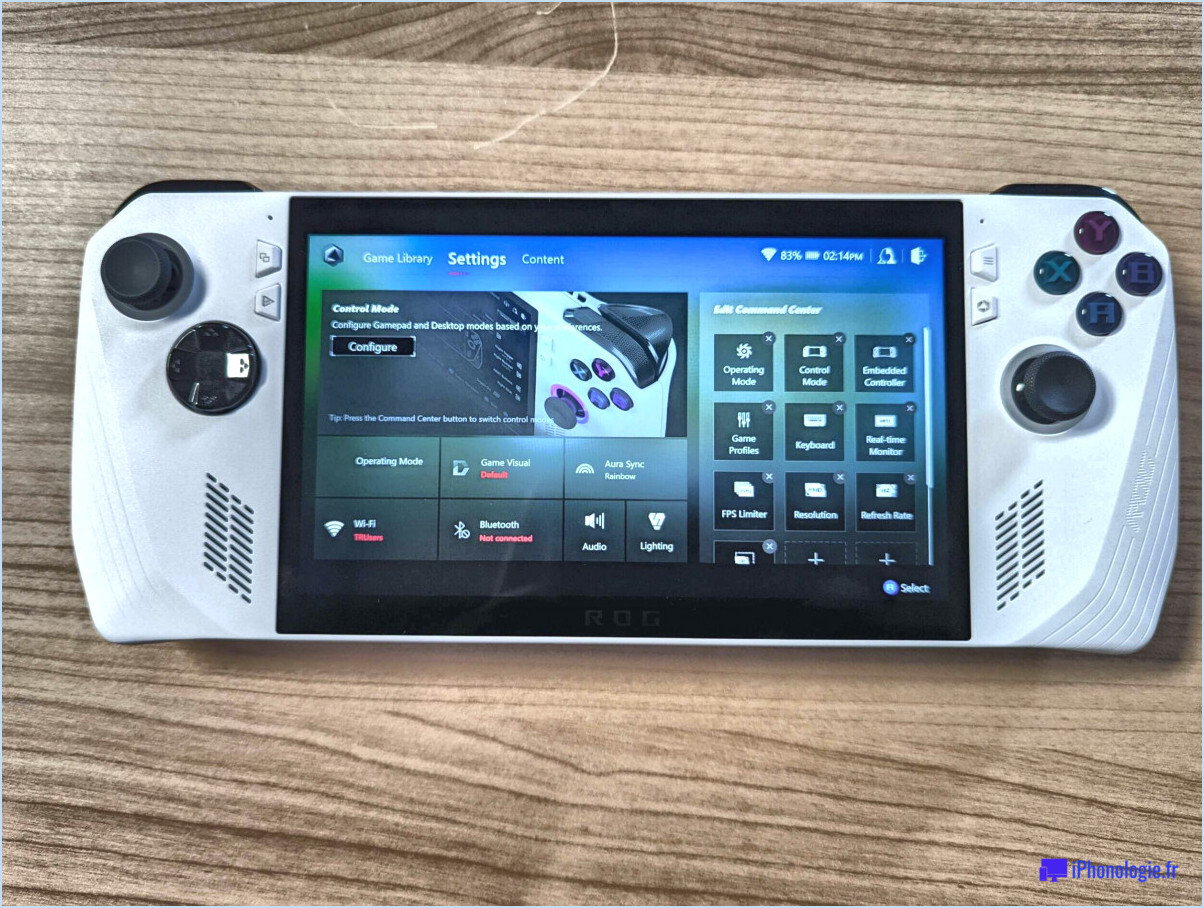
Si vous rencontrez des problèmes avec Asus Aura Sync qui ne fonctionne pas, il y a plusieurs solutions possibles à envisager :
- Mettez à jour le logiciel Aura : Assurez-vous d'utiliser la dernière version d'Asus Aura Sync. Une version obsolète peut ne pas être compatible avec les nouveaux appareils Asus et leurs fonctionnalités.
- Vérifiez la compatibilité : Vérifiez que votre appareil Asus est compatible avec la version d'Aura Sync que vous utilisez. Certaines versions plus anciennes peuvent ne pas fonctionner avec le matériel le plus récent.
- Mises à jour des pilotes : Mettez à jour les pilotes de votre appareil, y compris les pilotes de cartes graphiques et de cartes mères. Des problèmes de compatibilité peuvent survenir en raison de pilotes obsolètes.
- Paramètres corrompus : Si les paramètres d'Aura Sync sont corrompus, cela peut entraîner des dysfonctionnements. Essayez de réinitialiser les paramètres par défaut et de les configurer à nouveau.
- Fichiers manquants : Assurez-vous qu'aucun fichier essentiel lié à Aura Sync ne manque. La réinstallation du logiciel peut aider à remplacer tout fichier potentiellement corrompu ou manquant.
- Interférence entre l'antivirus et le pare-feu : Parfois, les logiciels de sécurité peuvent bloquer la fonctionnalité d'Aura Sync. Désactivez temporairement votre antivirus ou votre pare-feu et vérifiez si le problème persiste.
- Connexion USB : Si vous utilisez des connexions USB pour l'éclairage RVB, assurez-vous qu'elles sont sécurisées. Une connexion mal fixée peut entraîner des problèmes de synchronisation.
- Mise à jour du BIOS : Vérifiez si une mise à jour du BIOS est disponible pour votre carte mère. Une mise à jour du BIOS peut améliorer la compatibilité avec Aura Sync.
- Applications en arrière-plan : Certaines applications peuvent entrer en conflit avec Aura Sync. Essayez de fermer les applications d'arrière-plan inutiles avant de lancer Aura Sync.
- Contrôle de compte d'utilisateur (UAC) : Ajustez vos paramètres UAC, car des paramètres de sécurité élevés peuvent interférer avec les opérations d'Aura Sync.
- En-têtes RVB : Confirmez que les connecteurs RGB sont correctement connectés à la carte mère. Une connexion lâche peut empêcher la synchronisation.
- Contrôleur/Hub RVB : Si vous utilisez un contrôleur ou un concentrateur RVB, assurez-vous qu'il fonctionne correctement. Un matériel défectueux peut affecter Aura Sync.
- Nouvelle installation : Si aucune des étapes ci-dessus ne fonctionne, envisagez une nouvelle installation de Windows et de tous les pilotes nécessaires avant d'installer Aura Sync.
N'oubliez pas de redémarrer votre système après avoir mis en œuvre chaque solution pour voir si le problème est résolu. Il est important d'aborder ces étapes de manière systématique afin d'identifier la cause spécifique du problème. Si le problème persiste malgré ces solutions, envisagez de contacter le service clientèle d'Asus pour obtenir une assistance plus spécialisée.
Comment réinstaller mon Aura Sync?
A réinstaller Aura Sync, suivez les étapes suivantes en fonction de votre appareil :
Pour les utilisateurs d'iPhone ou d'iPad :
- Connectez votre appareil à votre ordinateur.
- Ouvrez l'App Store.
- Recherchez "Aura Sync" et installez la dernière version.
Pour les utilisateurs de Mac :
- Ouvrez les préférences système sur votre Mac.
- Cliquez sur l'onglet Sécurité & Confidentialité.
- Naviguez jusqu'à l'onglet Général.
- Recherchez l'option relative à Aura Sync.
N'oubliez pas de télécharger la version la plus récente pour garantir la compatibilité et l'accès aux nouvelles fonctionnalités. Après l'installation, lancez l'application et suivez les instructions de configuration. Cela devrait vous aider à rétablir le bon fonctionnement d'Aura Sync.
Puis-je supprimer ASUS Aura?
Oui, ASUS Aura peut être supprimé. Ce logiciel est conçu pour personnaliser et contrôler l'éclairage RVB sur les cartes mères, cartes graphiques et périphériques ASUS compatibles. Si vous ne souhaitez plus l'utiliser ou s'il pose des problèmes, vous pouvez le désinstaller. Voici comment procéder :
- Ouvrez le panneau de configuration : Accédez au panneau de configuration de votre ordinateur via le menu Démarrer ou la recherche Windows.
- Désinstallez un programme : Recherchez la section "Programmes" ou "Programmes et fonctionnalités" et cliquez sur "Désinstaller un programme".
- Recherchez ASUS Aura : Parcourez la liste des programmes installés pour trouver "ASUS Aura" ou toute autre entrée apparentée.
- Désinstallez : Sélectionnez le logiciel et cliquez sur "Désinstaller". Suivez les instructions pour terminer le processus.
Assurez-vous que vous n'avez pas de configurations d'éclairage en cours que vous souhaitez conserver avant de désinstaller. Après la suppression, vos paramètres d'éclairage reviendront à leur valeur par défaut. N'oubliez pas que cela n'affectera pas le fonctionnement de votre matériel. Si vous décidez un jour d'utiliser à nouveau l'éclairage RVB, vous pouvez réinstaller le logiciel.
Comment réparer mon armory crate ASUS?
Pour résoudre les problèmes liés à l'ASUS Armory Crate, suivez les étapes suivantes :
- Vérifiez l'alimentation: Assurez-vous que l'appareil est sous tension.
- Cordon d'alimentation: Si l'appareil ne s'allume pas, envisagez de remplacer le cordon d'alimentation.
- Carte mère/batterie: Si les problèmes d'alimentation persistent, envisagez de remplacer la carte mère ou la batterie.
Comment faire fonctionner Aura Sync avec iCUE?
Pour qu'Aura Sync et iCUE collaborent de manière transparente, suivez les étapes suivantes :
- Installation: Confirmez qu'Aura Sync et iCUE sont tous deux installés sur votre ordinateur.
- Mises à jour du logiciel: Assurez-vous que les deux programmes sont à jour afin de minimiser les problèmes de compatibilité.
- Compatibilité des périphériques: Vérifiez que vos périphériques sont pris en charge par les deux logiciels.
- Processus d'arrière-plan: Fermez tous les processus d'arrière-plan inutiles qui pourraient entraver la communication entre les logiciels.
- Configuration des périphériques: Configurez l'éclairage et les effets au sein de chaque logiciel comme vous le souhaitez.
- Protocoles de synchronisation: Si elles sont disponibles, sélectionnez les options de synchronisation dans les paramètres des deux logiciels.
- En-tête USB: Connectez correctement les appareils aux connecteurs USB compatibles afin d'éviter les problèmes de connectivité.
- Mises à jour des pilotes: Assurez-vous que les pilotes de la carte mère et des périphériques sont mis à jour avec les dernières versions.
- Dépannage: Si les problèmes persistent, consultez les forums ou les guides officiels pour connaître les étapes de dépannage.
N'oubliez pas que l'interaction entre Aura Sync et iCUE peut être unique. Ajustez les paramètres et les configurations si nécessaire pour une intégration réussie.
Avez-vous besoin d'une carte mère ASUS pour Aura Sync?
Les cartes mères ASUS prennent en charge la technologie Aura Sync d'AMD, mais vous n'en avez pas besoin pour l'utiliser. Tout ce dont vous avez besoin, c'est d'un GPU et une carte mère compatibles.
Comment synchroniser mon aura sur mon ordinateur portable?
Pour synchroniser votre aura sur votre ordinateur portable, suivez les étapes suivantes :
- Préparez-vous: Commencez par trouver un espace calme et confortable où vous ne serez pas dérangé. Prenez le temps de vous détendre et de faire le vide dans votre esprit.
- Outils d'amélioration de l'aura: Certains lecteurs d'aura recommandent d'utiliser des outils tels que des cristaux ou des pendules pour améliorer votre expérience de synchronisation d'aura. Si vous choisissez d'utiliser ces outils, préparez-les.
- Méditation ou relaxation: Commencez par une méditation ou une technique de relaxation pour calmer votre esprit et votre corps. Des exercices de respiration profonde ou une méditation guidée peuvent être utiles.
- Logiciel Open Aura: Si vous avez un logiciel de lecture d'aura sur votre ordinateur portable, ouvrez-le. Veillez à ce que votre ordinateur portable soit complètement chargé ou branché pour éviter les interruptions.
- Concentrez-vous sur votre énergie: Concentrez-vous sur votre champ d'énergie. Imaginez qu'il se développe et qu'il devient plus vivant. Certaines personnes trouvent utile de visualiser les couleurs associées à leur aura.
- Pendule ou boule de cristal: Si vous utilisez un pendule ou une boule de cristal, tenez-le dans votre main dominante et concentrez-vous doucement sur lui. Permettez-lui de vous guider pendant que vous synchronisez votre aura.
- Passez en revue les lectures: Vérifiez les relevés sur votre ordinateur portable. Prêtez attention à tout changement ou déplacement de votre aura. Prenez des notes si nécessaire.
- Clôture de la session: Lorsque vous avez terminé, fermez le logiciel aura et remerciez les outils que vous avez utilisés.
- Réfléchir: Prenez un moment pour réfléchir à votre lecture d'aura. Réfléchissez aux idées ou aux sentiments qui sont apparus au cours de la séance.
Rappelez-vous que la synchronisation de votre aura est une expérience personnelle et qu'il vous faudra peut-être un peu de pratique pour obtenir les meilleurs résultats. Expérimentez différentes méthodes et outils pour trouver ce qui vous convient le mieux.
Comment synchroniser tous les RVB?
Pour obtenir des canaux RVB synchronisés, envisagez les méthodes suivantes :
- Éditeur vidéo: Optez pour un logiciel de montage vidéo avec correction des couleurs vous permettant d'ajuster et de synchroniser les canaux RVB sans effort.
- Boîte de synchronisation matérielle: Utiliser une boîte de synchronisation matérielle boîte de synchronisation matérielle conçu pour aligner les canaux RVB, garantissant une représentation cohérente des couleurs sur tous les appareils.